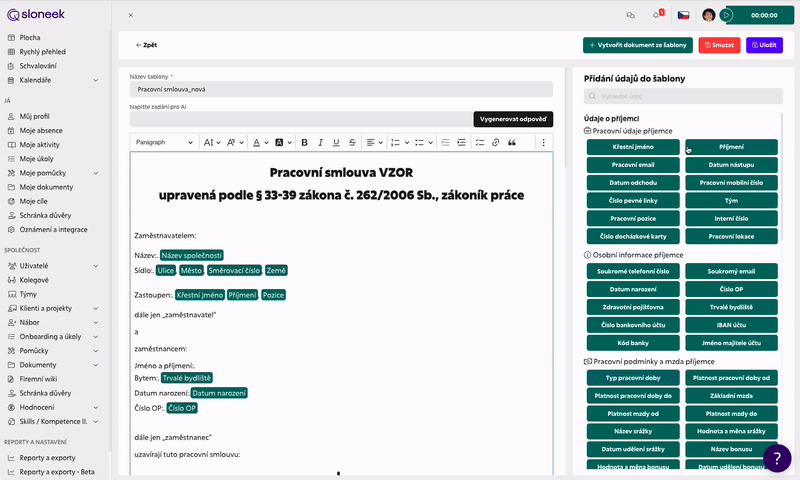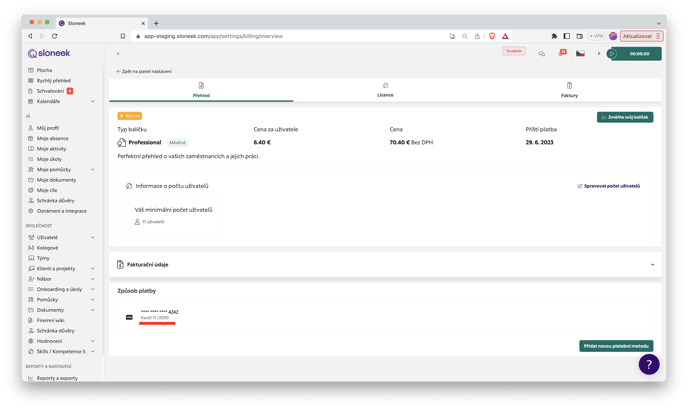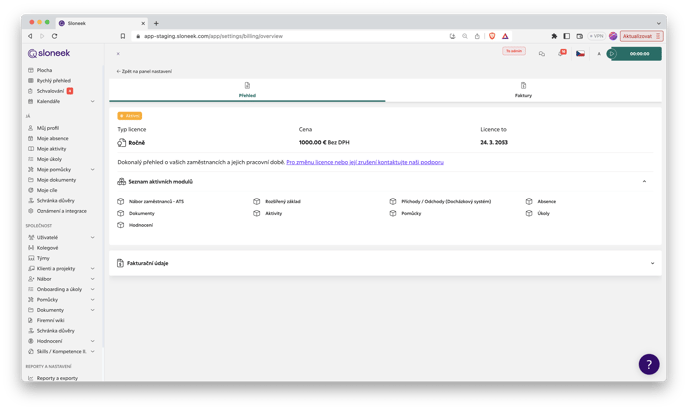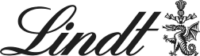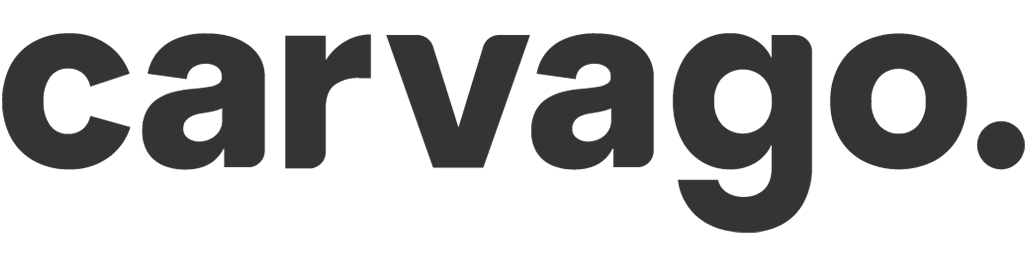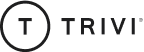Release log 3.16.1 (1. 6. 2023)
Vytváření a rozposílání dokumentů ze šablon je tady. Šablony vám navíc pomůže sestavit přímo umělá inteligence.👇
1) Automatické generování smluv a jiných dokumentů z uložených šablon
To, po čem jste dlouho volali, je konečně tady! Nově si můžete ve Sloneekovi vytvořit šablony dokumentů, do kterých jen poté doplníte data z aplikace a dokumenty rozešlete vybraným uživatelům. Díky tomu ušetříte spoustu času a budete mít vše pod kontrolou na jednom místě.
Postup je přitom velmi jednoduchý:
- Přejděte do sekce Dokumenty / Šablony dokumentů.
- Klikněte na tlačítko Přidat.
- Vytvořte šablonu dokumentu a na požadovaná místa doplňte jednotlivá pole jako jméno, email, adresa, bankovní spojení apod.
- Pak už jen kdykoliv klikněte na Vytvořit dokument ze šablony a vyberte, o jaký typ dokumentu se jedná a komu má být určen.
Systém vám automaticky nahradí požadovaná pole (jméno, adresa atd.) reálnými daty, která máte u uživatelů uložena v aplikaci.
Více informací o práci se šablony najdete v tomto článku.
2) Redesign a změny ve fakturacích a licencích
Pro větší přehlednost a přívětivost aplikace jsme se rozhodli upravit design a fungování sekce Fakturace a licence. V závislosti na tom, zda máte roční předplatné nebo platíte měsíčně kartou, pro vás budou platit možnosti a pravidla popsaná níže.
❗️Důležité: Upozorňujeme, že od 1.6. přecházíme na tržní standard úhrad licencí předem, tedy na začátku fakturačního období. Současně se také vaše fakturační období nově mění od 1. dne v měsíci do 1. dne následujícího měsíce. Tedy nynější fakturační období začíná 1.6. a končí 1.7.2023.
Měsíční platba kartou
Pokud platíte měsíčně kartou, zobrazí se vám v sekci Fakturace a licence tři záložky: Přehled, Licence a Faktury. V Přehledu najdete informace o typu balíčku (Essential či Professional), ceně za uživatele, celkové částce k úhradě za aktuální fakturační období a datum příští platby.
Kdykoliv si můžete také svůj balíček či počet platících uživatelů změnit. Pro změnu balíčku využijte tlačítko Změňte svůj balíček. Následně si jen vyberete nový typ balíčku. Alternativně si můžete balíček změnit i v záložce Licence, kde najdete také podrobný popis jednotlivých balíčků.
Pro změnu počtu uživatelů, za které platíte, klikněte na tlačítko Spravovat počet uživatelů. Poté si jen počet uživatelů navyšte, nebo jej naopak snižte. Systém vám automaticky vypočítá novou cenu. Více o tom, jak se změna promítne do jednotlivých faktur, se dozvíte v tomto článku.
Pozor: Nikdy nelze snížit počet míst pod aktuální stav aktivních uživatelů v aplikaci. Jinými slovy, pokud máte aktivních 15 uživatelů a chcete počet míst snížit na 10, musíte nejprve deaktivovat vybraných 5 uživatelů (v sekci Uživatelé / Seznam uživatelů), a teprve poté můžete počet míst snížit na méně než 15.
V záložce Faktury najdete přehled všech uhrazených faktur, které si také můžete z tohoto místa stáhnout.
Roční předplatné
Pokud jste dohodnutí na roční či půlroční fakturaci, opět platí, že se fakturuje před začátkem období. V sekci Fakturace a licence pak najdete dvě záložky: Přehled a Faktury. V Přehledu naleznete informace o celkové ceně k úhradě za roční využívání Sloneeka a datum, do kdy je vaše licence platná. Současně se také můžete podívat, jaké všechny moduly máte aktivované. Níže poté můžete editovat své fakturační údaje nebo nastavit emailové adresy, na které budeme faktury zasílat.
Pokud byste chtěli změnit typ licence nebo svou licenci deaktivovat, obraťte se na náš obchodní tým, který s vámi žádost vyřídí. Jak se počítá cena za počet aktivních uživatelů, si můžete přečíst v tomto článku.
V záložce Faktury najdete přehled všech uhrazených faktur, které si také můžete z tohoto místa stáhnout.
3) Konec starých reportů se blíží
Připomínáme, že od 1. 7. 2023 trvale odpojíme původní sekci reportů. Pokud jste tak ještě neučinili, prosíme vás, abyste co nejdříve přešli na reporty BETA a vytvořili si v nich nové konfigurace (nastavení sloupců a filtrů).
Výhody BETA reportů spočívají zejména v rychlejším generování reportů na pozadí aplikace a možnosti zahrnout do reportů také neaktivní uživatele.
Detailní návod k používání reportů naleznete zde.